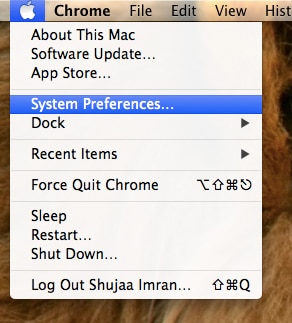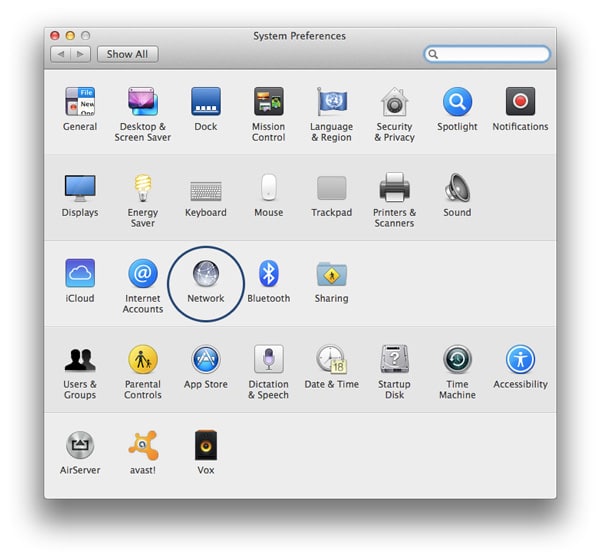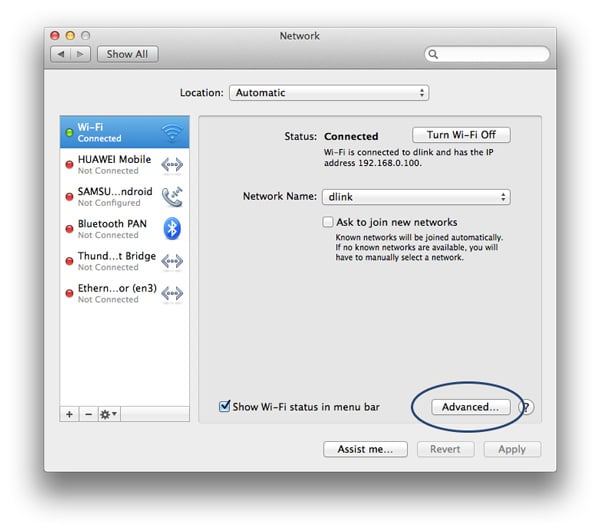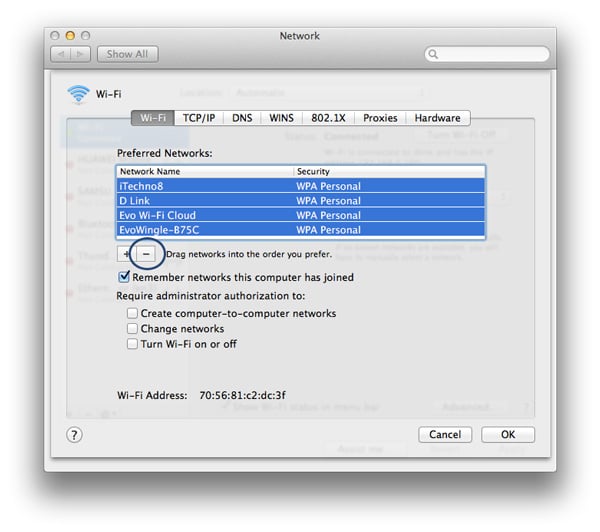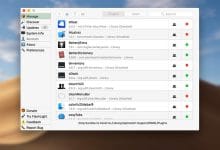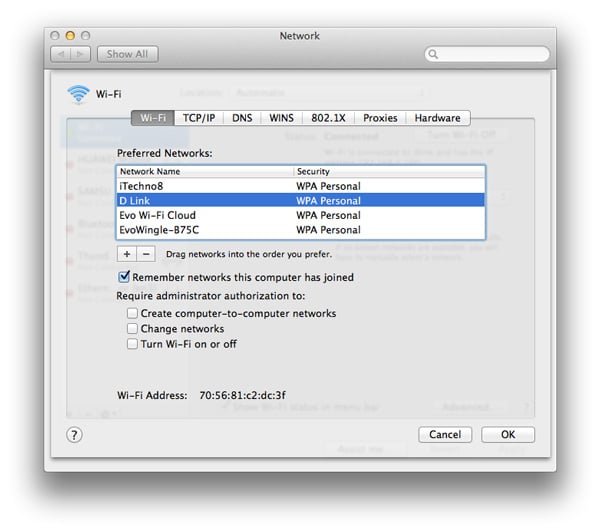Il y a de très bonnes chances que sur votre Mac, la section de gestion WiFi soit la zone à laquelle vous accédez le plus fréquemment. Cela est particulièrement vrai si vous voyagez régulièrement et devez vous connecter à différents réseaux WiFi à différents endroits.
Vous pourriez vous retrouver à basculer entre différents réseaux WiFi, pour utiliser celui avec le plus de puissance de signal. Vous pouvez également faire face à divers problèmes de connectivité WiFi, dans lesquels votre système se connecte à un réseau avec moins de puissance de signal qu’un autre à proximité.
Voici quelques conseils utiles pour vous aider à gérer efficacement les réseaux WiFi sous OS X.
La plupart des réseaux WiFi diffusent leurs réseaux publiquement, donc chaque fois que vous ouvrez un menu WiFi, vous pouvez automatiquement sélectionner le réseau, entrer le mot de passe et vous y connecter. Ce n’est cependant pas toujours le cas. Si vous êtes sûr de vous trouver à proximité d’un réseau Wi-Fi, mais que vous ne le voyez pas, essayez d’entrer son nom et son mot de passe. Pour ce faire, cliquez simplement sur l’icône WiFi et sélectionnez « Rejoindre un autre réseau ».
Cela fera apparaître une boîte de dialogue similaire à celle ci-dessus, où vous pouvez facilement entrer le nom du réseau et le mot de passe (s’il y en a un) et vous connecter au réseau.
Notre deuxième conseil pour la gestion des réseaux est de supprimer ceux que vous n’utilisez pas ou que vous ne souhaitez pas utiliser. Ceci est plus efficace dans les situations où vous disposez d’une liste massive de réseaux WiFi disponibles, mais que vous souhaitez uniquement vous connecter à ceux qui sont les plus puissants.
Pour forcer OS X à ne choisir que des réseaux WiFi spécifiques, vous avez deux options : vous pouvez soit supprimer les réseaux indésirables, soit les prioriser. Pour ce faire, suivez simplement les étapes ci-dessous :
1. Ouvrez les Préférences Système dans le menu Pomme.
2. Cliquez sur Réseau.
3. Choisissez Wi-Fi et cliquez sur « Avancé ».
Dans le panneau Avancé, sélectionnez l’onglet WiFi et vous devriez voir une liste de tous les réseaux auxquels vous vous êtes déjà connecté. Pour supprimer les réseaux indésirables, sélectionnez simplement un ou plusieurs réseaux (maintenez « Maj » ou « Commande » enfoncée pour sélectionner plusieurs réseaux) et cliquez sur le signe « – » pour les supprimer.
Pour hiérarchiser les réseaux, vous pouvez simplement faire glisser les réseaux pour qu’ils correspondent à votre ordre spécifique, pour donner la priorité les uns aux autres. De cette manière, vous pouvez localiser les réseaux auxquels vous vous connectez par leur nom, puis les sélectionner et les faire glisser au-dessus d’autres qui pourraient être connectés par le système de préférence.
Lorsque vous avez terminé avec toutes ces modifications de paramètres, cliquez simplement sur « OK » et fermez les Préférences Système pour enregistrer les modifications.
Conclusion
De nombreuses personnes ont des difficultés à gérer les réseaux WiFi pour leur Mac. Avec les conseils mentionnés ci-dessus, vous devriez être en mesure de gérer efficacement vos réseaux WiFi, conduisant à une expérience OS X plus productive.
Avez-vous d’autres conseils pour nous? Assurez-vous de nous le dire ci-dessous dans les commentaires ; nous aimerions entendre vos pensées.
Cet article est-il utile ? Oui Non